Convertir C4D en IGES
Comment convertir des fichiers Cinema 4D (c4d) en IGES pour la compatibilité avec CAD en utilisant les meilleurs outils logiciels.
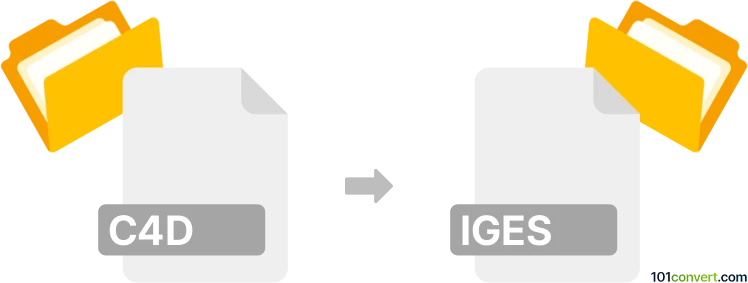
Comment convertir c4d en fichier iges
- Autre
- Aucune note pour l'instant.
101convert.com assistant bot
4 j
Comprendre les formats de fichiers c4d et iges
C4D est le format de fichier natif pour Maxon Cinema 4D, un logiciel de modélisation 3D, d'animation et de rendu populaire. Il stocke des scènes 3D, y compris des modèles, des textures, de l’éclairage et des données d'animation. IGES (Initial Graphics Exchange Specification) est un format de fichier neutre utilisé pour l'échange de données CAD 2D et 3D entre différents logiciels. Les fichiers IGES sont largement pris en charge dans l'ingénierie, la fabrication et les applications CAD pour partager une géométrie précise.
Pourquoi convertir c4d en iges ?
Convertir un fichier C4D en IGES est essentiel lorsque vous devez transférer des modèles 3D de Cinema 4D vers un logiciel CAD pour l'ingénierie, la fabrication ou un traitement technique ultérieur. IGES garantit la compatibilité avec une large gamme d'outils CAD, ce qui le rend idéal pour des projets collaboratifs.
Comment convertir c4d en iges
Cinema 4D n'exporte pas directement en IGES. Le flux de travail typique consiste à exporter votre modèle dans un format intermédiaire qui supporte les données NURBS ou de maillage, telles que STEP, OBJ ou STL, puis à convertir ce fichier en IGES à l'aide d'un outil CAD dédié.
Logiciels recommandés pour la conversion c4d en iges
- Maxon Cinema 4D : Exportez votre modèle en Fichier → Exporter → OBJ ou Fichier → Exporter → STL.
- Autodesk Fusion 360 : Importez le fichier OBJ/STL, puis exportez-le en Fichier → Exporter → IGES.
- FreeCAD : Importez le OBJ/STL, convertissez le maillage en solide, puis exportez en IGES via Fichier → Exporter → IGES.
- Convertisseurs en ligne : Certains services en ligne (par exemple AnyConv, CAD Exchanger) peuvent convertir OBJ/STL en IGES, mais peuvent avoir des limitations sur la taille des fichiers ou la complexité de la géométrie.
Processus de conversion étape par étape
- Ouvrez votre modèle dans Cinema 4D.
- Exportez le modèle en Fichier → Exporter → OBJ ou Fichier → Exporter → STL.
- Ouvrez le fichier exporté dans Fusion 360 ou FreeCAD.
- Convertissez le maillage en un solide (si nécessaire).
- Exportez le fichier en Fichier → Exporter → IGES.
Conseils pour une conversion réussie
- Assurez-vous que votre modèle est propre et exempt de géométrie non manifold avant l’exportation.
- IGES est mieux adapté pour les NURBS et la géométrie solide ; les données de maillage peuvent nécessiter une conversion ou un nettoyage.
- Vérifiez l’échelle et les unités lors de l’exportation et de l’importation pour éviter des écarts de taille.
Conclusion
Bien que l'exportation directe C4D en IGES ne soit pas disponible, l'utilisation de formats intermédiaires et de logiciels CAD comme Fusion 360 ou FreeCAD offre un flux de travail fiable pour convertir vos modèles Cinema 4D au format IGES pour une utilisation dans l'ingénierie et la fabrication.
Remarque : cet enregistrement de conversion c4d vers iges est incomplet, doit être vérifié et peut contenir des inexactitudes. Veuillez voter ci-dessous pour savoir si vous avez trouvé ces informations utiles ou non.